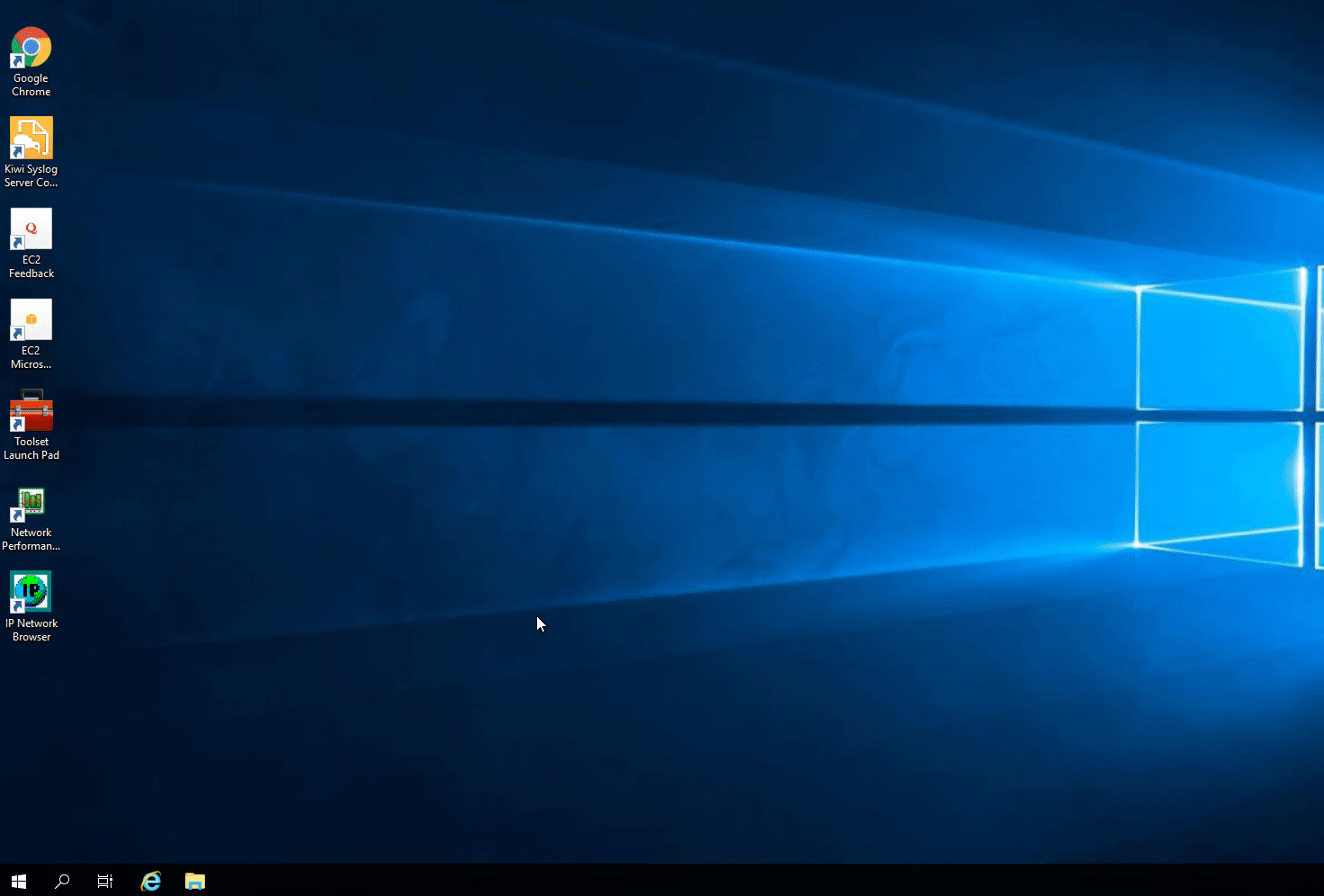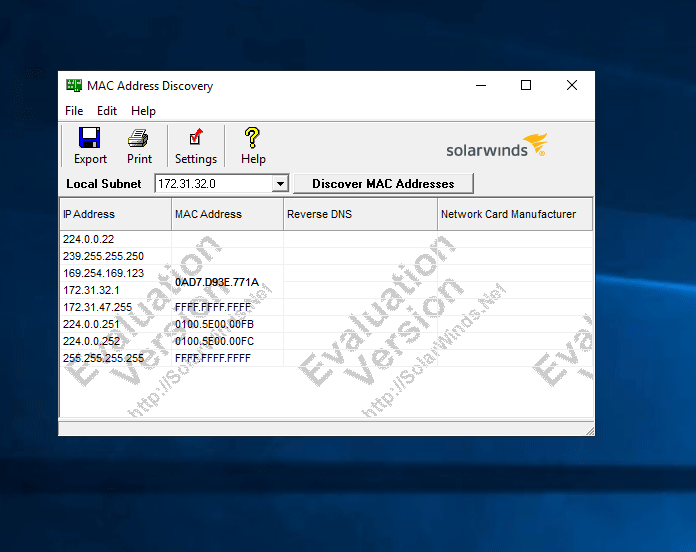เมื่อเครือข่ายมีความซับซ้อนมากขึ้นการทำความเข้าใจเกี่ยวกับสภาพแวดล้อมเครือข่ายของคุณจะยากขึ้นเมื่อมีอุปกรณ์เพิ่มเข้ามา นี่เป็นเพราะความก้าวหน้าในเครือข่ายเนื่องจากอุปกรณ์ต่างๆสามารถเชื่อมต่ออินเทอร์เน็ตและสื่อสารผ่านอินเทอร์เน็ตได้หรือที่เรียกว่า Internet of Things หรือ IoT
ด้วยเหตุนี้วิศวกรเครือข่ายจึงคาดว่าจะมีความเข้าใจเครือข่ายของตนดีขึ้นและทราบเกี่ยวกับอุปกรณ์ที่เชื่อมต่อและการจัดการที่อยู่ IP ทั้งหมดนี้ไม่สามารถทำได้ด้วยตนเองเนื่องจากเป็นวิธีที่ผู้ดูแลระบบเครือข่ายหรือกลุ่มผู้ดูแลระบบไอทีต้องจัดการมากเกินไปเนื่องจากอุปกรณ์จำนวนมากที่สื่อสารอย่างต่อเนื่องในเครือข่าย ดังนั้นจึงควรใช้เครื่องมือเครือข่ายเพื่อรักษาประสิทธิภาพของเครือข่ายโดยไม่ได้รับผลกระทบ

เครื่องสแกนที่อยู่ MAC
ข้อกังวลอีกประการหนึ่งของผู้ดูแลระบบเครือข่ายคือการจัดการและการกำหนดที่อยู่ IP การรู้ว่าอุปกรณ์ใดเชื่อมต่อและมีที่อยู่ IP พร้อมกับอุปกรณ์ที่ยังรออยู่หรือถูกตัดการเชื่อมต่อจากอินเทอร์เน็ต ทั้งหมดนี้สามารถทำได้ผ่านเครื่องมือของบุคคลที่สามที่ได้รับการพัฒนาโดย บริษัท ต่างๆ เราจะใช้หนึ่งในสิ่งที่ดีที่สุด เครื่องมือสำหรับผู้ดูแลระบบเครือข่าย เพื่อรับข้อมูลเชิงลึกขั้นสูงเกี่ยวกับอุปกรณ์ที่มีอยู่ในเครือข่ายดังนั้นเพียงทำตาม
การดาวน์โหลดเครื่องสแกนที่อยู่ MAC
เพื่อที่จะเข้าใจอุปกรณ์ในเครือข่ายของคุณและเพื่อให้สามารถจัดการเครือข่ายของคุณได้ดีขึ้นเพื่อปรับปรุงประสิทธิภาพโดยรวมและสิ่งที่ไม่คุณจะต้องใช้เครื่องมืออัตโนมัติ ชุดเครื่องมือวิศวกร Solarwinds ( ดาวน์โหลดที่นี่ ) เป็นคู่หูที่ดีที่สุดสำหรับวิศวกรเครือข่ายอย่างไม่ต้องสงสัย ทำไมคุณถึงถาม? ETS เป็นซอฟต์แวร์เครือข่ายที่มาพร้อมกับเครื่องมือมากกว่า 60 รายการที่ผู้ดูแลระบบไอทีสามารถใช้ในระบบเครือข่ายเพื่อจัดการและตรวจสอบเครือข่ายของตนได้อย่างง่ายดาย
มีคุณสมบัติมากมายที่รวมถึงการค้นพบเครือข่ายอัตโนมัติซึ่งช่วยให้คุณปรับใช้เครื่องมือเช่น Switch Port Mapper และอื่น ๆ ที่ช่วยให้คุณสามารถสแกนเครือข่ายของคุณเพื่อหาอุปกรณ์ที่เชื่อมต่อตลอดจนเครื่องมือแก้ไขปัญหาและวินิจฉัยที่สามารถใช้ในสถานการณ์ต่างๆได้
นั่นคือเหตุผลที่เราจะใช้ในคู่มือนี้ดังนั้นคุณจะต้องดาวน์โหลดและติดตั้งจากลิงค์ที่ให้ไว้ด้านบน โชคดีที่ Solarwinds เสนอระยะเวลาการประเมิน 14 วันสำหรับผลิตภัณฑ์ทั้งหมดของพวกเขารวมถึง Engineers Toolset ซึ่งคุณสามารถใช้ผลิตภัณฑ์เวอร์ชันที่ใช้งานได้เต็มรูปแบบได้ฟรีเพื่อให้คุณสามารถสรุปได้
การใช้เครื่องสแกนที่อยู่ MAC จาก Solarwinds ETS
เครื่องสแกนที่อยู่ MAC ซึ่งเป็นเครื่องมือที่บรรจุในชุดเครื่องมือวิศวกรช่วยให้ผู้ดูแลระบบเครือข่ายสามารถสแกนเครือข่ายเพื่อหาที่อยู่ MAC สิ่งนี้ช่วยให้พวกเขาได้รับรายละเอียดเกี่ยวกับอุปกรณ์แต่ละเครื่องในเครือข่ายโดยการสแกนซับเน็ตภายใน เครื่องมือนี้จะจับคู่ที่อยู่ IP ทุกรายการที่พบกับที่อยู่ MAC, DNS ตลอดจนรายละเอียดอื่น ๆ ซึ่งรวมถึงผู้ผลิตการ์ดเครือข่ายและอื่น ๆ
ดังนั้นตามทฤษฎีแล้วเครื่องมือไม่เพียง แต่ค้นพบที่อยู่ MAC ของอุปกรณ์เพื่อช่วยให้คุณทำงานได้ง่ายขึ้นเช่นการแมปที่อยู่ IP แต่ยังแสดงข้อมูลเพิ่มเติมซึ่งรวมถึงชื่อโฮสต์ของอุปกรณ์ผู้ผลิตฮาร์ดแวร์และอื่น ๆ หนึ่งในคุณสมบัติดังที่เรากล่าวถึงของ Engineers Toolset คือการค้นพบเครือข่ายอัตโนมัติและคุณจะได้รับประโยชน์จากคุณสมบัติดังกล่าวโดยใช้เครื่องมือ MAC Address Scanner
เครื่องมือนี้ไม่ จำกัด เฉพาะเครือข่ายย่อยในเครื่องเท่านั้นดังนั้นคุณสามารถทำการสแกนผ่านเครือข่ายย่อยระยะไกลได้เช่นกันเพื่อความสะดวกของคุณ คุณยังสามารถปรับแต่งตารางที่แสดงข้อมูลโดยการเพิ่มคอลัมน์ข้อมูลที่สะดวกยิ่งขึ้นซึ่งเราจะพูดถึงด้านล่าง
การสแกนเครือข่ายย่อยภายในและระยะไกล
เราจะใช้เครื่องสแกนที่อยู่ MAC จาก Solarwinds ETS เพื่อสแกนเครือข่ายย่อยของคุณและแสดงรายการอุปกรณ์ที่เชื่อมต่อกับเครือข่ายรวมทั้งแสดงรายละเอียดเพิ่มเติมเช่นที่อยู่ IP ผู้ผลิตฮาร์ดแวร์และอื่น ๆ ตามที่อธิบายไว้ข้างต้น ดังนั้นโดยไม่ต้องกังวลใจเพิ่มเติมให้เราไปที่มัน
- ในการเริ่มต้นคุณจะต้องเปิดไฟล์ Engineer’s Toolset Launch Pad . หากต้องการทำสิ่งนี้ให้เปิดขึ้น เมนูเริ่มต้น และค้นหาเครื่องมือหรือหากคุณเพิ่งติดตั้งเครื่องมือจะอยู่ภายใต้เพิ่มล่าสุด ไม่ว่าจะด้วยวิธีใดให้เปิดเครื่องมือโดยคลิกที่มัน
- เมื่อเปิดใช้งานชุดเครื่องมือวิศวกรแล้วให้ไปที่ การค้นพบเครือข่าย ทางด้านซ้ายมือจากนั้นคลิกที่ไฟล์ เปิด ปุ่มสำหรับ การค้นหาที่อยู่ MAC .
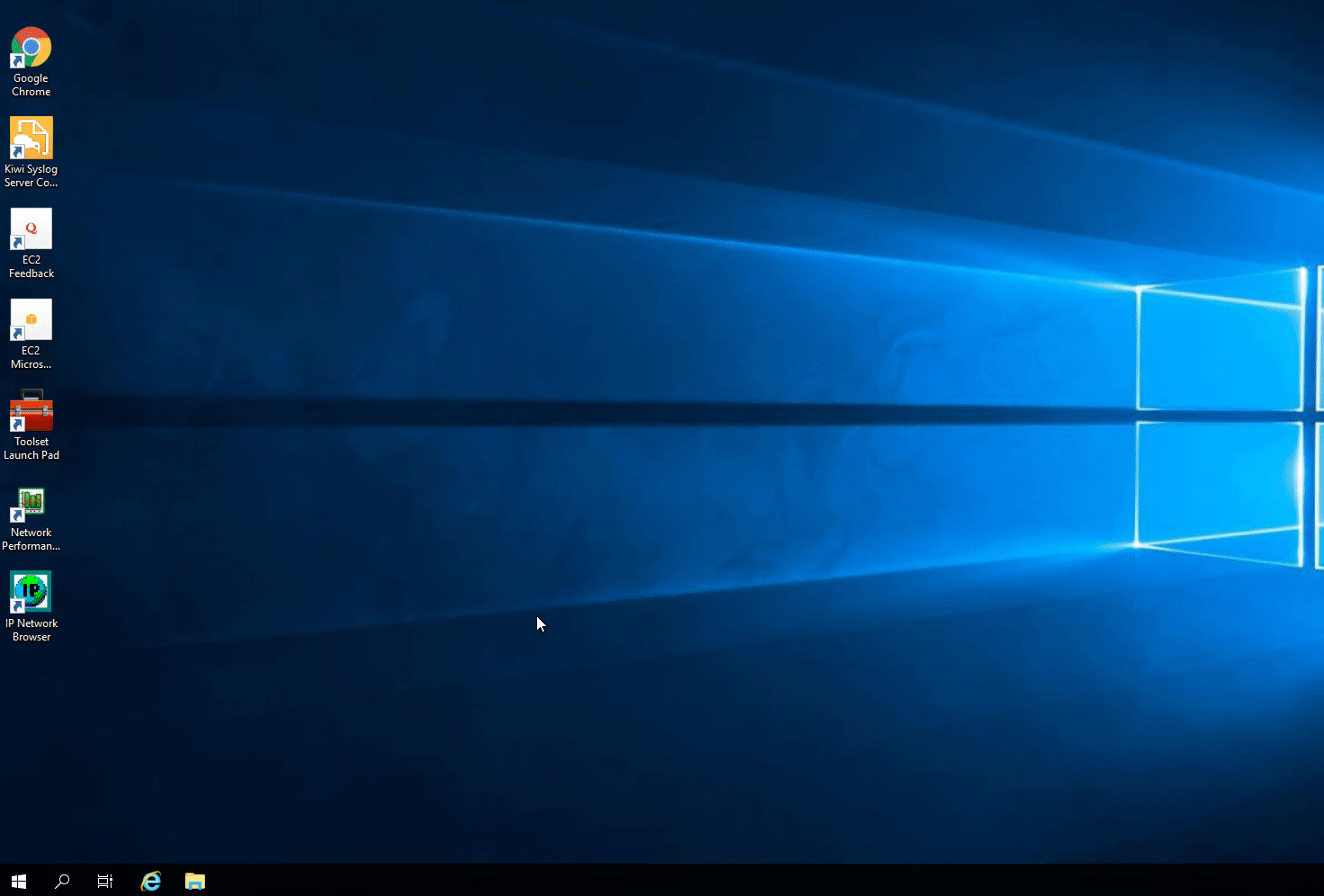
เปิดใช้งานการค้นหาที่อยู่ MAC
- เครื่องมือจะตรวจจับซับเน็ตในเครื่องของคุณโดยอัตโนมัติ หากนั่นคือเครือข่ายย่อยที่คุณต้องการสแกนให้คลิกต่อไป ค้นพบที่อยู่ MAC .
- เครื่องมือจะเริ่มสแกนเครือข่ายย่อยของคุณและเริ่มแสดงอุปกรณ์ที่มีอยู่ในรูปแบบตารางพร้อมที่อยู่ MAC, ที่อยู่ IP, DNS และผู้ผลิตการ์ดเครือข่าย คุณสามารถเพิ่มคอลัมน์เพิ่มเติมได้หากต้องการ
- ในการดำเนินการนี้เพียงคลิกที่ไฟล์ การตั้งค่า ตัวเลือกที่มีให้ซึ่งจะแสดง M การตั้งค่าการค้นหาที่อยู่ AC หน้าต่าง. ในแท็บแรกเช่น คอลัมน์ ทางด้านซ้ายคลิกบนคอลัมน์ที่คุณต้องการเพิ่มลงในตารางจากนั้นคลิกปุ่มลูกศรขวา
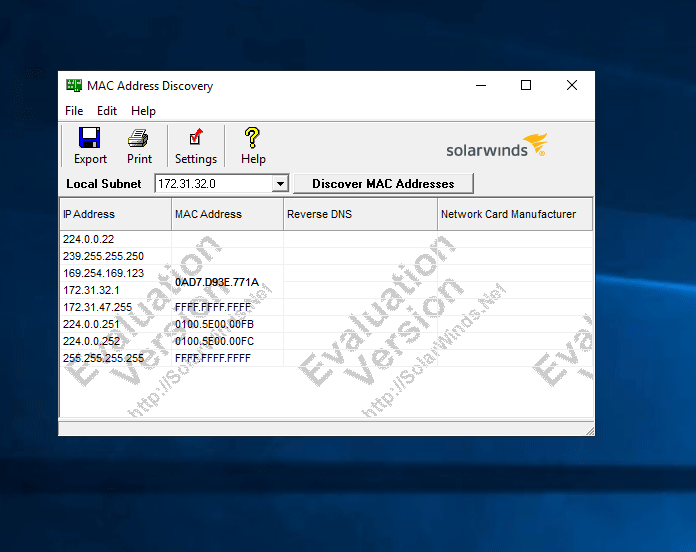
การเพิ่มคอลัมน์ใหม่
- นอกจากนี้คุณสามารถบันทึกตารางที่แสดงในรูปแบบต่างๆได้โดยคลิกที่ไฟล์ ส่งออก ตัวเลือก